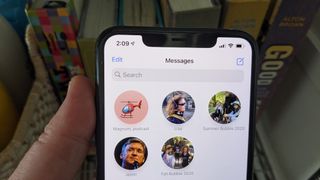iOS 14 에서 메시지 앱은 훨씬 더 쉽게 탐색할 수 있습니다. 화면 상단에 표시되도록 메시지에서 대화를 고정하는 새로운 기능 외에도 답장 문자열 상단에 떠 다니는 메시지 그룹의 사진을 설정할 수도 있습니다.
사진을 특정 그룹과 연결하면 메시지 목록에서 쉽게 찾을 수 있습니다. 그리고 현실을 직시합시다. 대화를 개인화할 수 있어 매우 재미있습니다. 메시지는 개인 취향에 맞는 사진이나 그림 이모티콘을 선택할 수 있는 옵션을 제공합니다. 그리고 메시지를 그토록 매력적으로 만드는 것은 개인적인 손길 때문이 아닙니까?
- iOS 14에서 스마트 스택 위젯을 만들고 편집하는 방법
- iOS 14 검토 : 모든 새로운 기능과 향상된 기능
메시지 앱에서 메시지 그룹의 사진을 설정하는 것은 매우 쉽습니다. 적어도 그들이 iOS 14를 실행하는 경우 선택한 항목이 그룹의 모든 사람과 공유된다는 점에 유의하십시오.
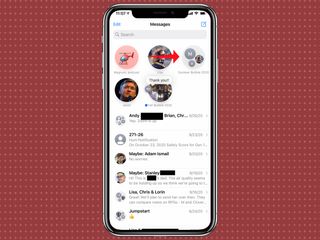
1. 메시지 그룹의 사진을 추가하거나 편집하려면 메시지에서 특정 그룹을 누릅니다 .
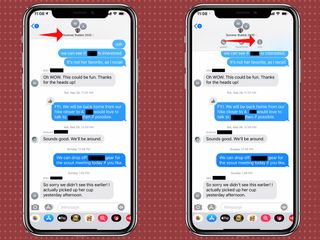
2. 화면 상단의 아이콘을 누릅니다. 전화 통화 또는 FaceTime 세션을 시작하고 그룹 정보를 편집할 수 있는 옵션을 제공하는 메뉴가 나타납니다. "i"처럼 보이는 마지막 아이콘을 누릅니다.
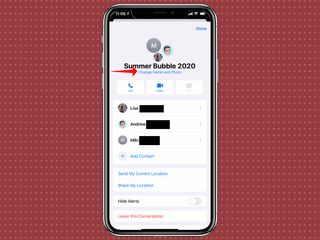
3. 다음 화면에서 이름 및 사진 변경을 누릅니다 .
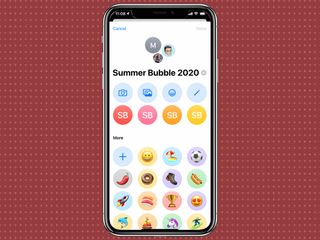
4. 일련의 아이콘이 표시됩니다. 왼쪽에서 오른쪽으로 카메라 아이콘을 탭하여 iPhone 카메라로 사진을 찍고, 사진 아이콘을 탭하여 사진 앱에서 이미지를 선택하고, 얼굴 아이콘을 탭하여 이모티콘을 선택하거나, 연필 아이콘을 탭하여 두 글자 식별자를 추가할 수 있습니다. 그룹을 위해. 그 아래에는 탭하여 선택할 수 있는 일반적으로 사용되는 이모티콘이 있습니다.
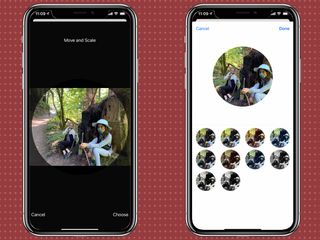
5. 이 예에서는 사진 라이브러리의 사진을 사용하도록 선택했습니다. 이미지를 선택하면 원형 거품에 표시되어 원하는 대로 이동하고 크기를 조정할 수 있습니다. 필터를 선택할 수도 있습니다.
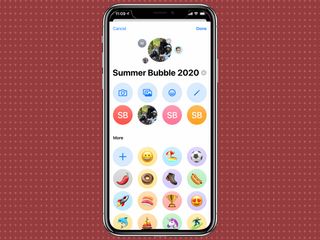
6. 모든 것이 올바르게 보이면 완료를 탭하면 채팅 상단에 그룹 이미지가 나타납니다.